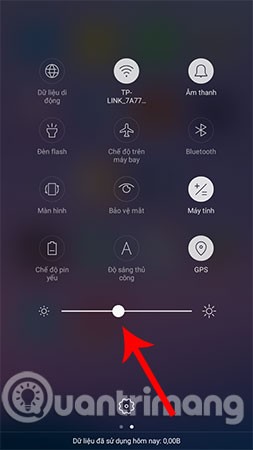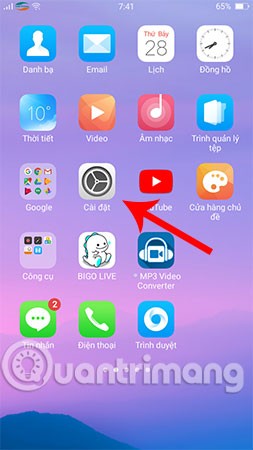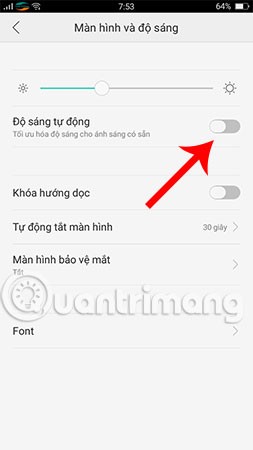Eine zu hohe Bildschirmhelligkeit auf Android-Smartphones kann gesundheitliche Schäden verursachen, darunter Gedächtnisverlust, erhöhtes Krebsrisiko und insbesondere die Augen. Außerdem verringert eine zu hohe Bildschirmhelligkeit die Akkukapazität. Daher ist die Anpassung der Bildschirmhelligkeit eine einfache Möglichkeit, die Bildschirmhelligkeit an die Umgebung anzupassen und zu vermeiden, dass der Bildschirm zu hell oder zu dunkel wird.
Die meisten Android- Telefone verwenden einen Lichtsensor, um die Bildschirmhelligkeit automatisch anzupassen . Wenn Sie nicht wissen, wie das geht, folgen Sie den nachstehenden Anweisungen.
Hinweis: Die Anweisungen in diesem Artikel gelten für Oppo-Telefone. Für andere Android-Telefone müssen Sie dieselben Schritte ausführen.
1. Passen Sie die Bildschirmhelligkeit Ihres Android-Telefons mithilfe der Schnelleinstellungsleiste an
Dies ist die einfachste Möglichkeit, die Helligkeit Ihres Android-Telefonbildschirms zu erhöhen oder zu verringern. Die genauen Schritte sind wie folgt:
Wischen Sie auf dem Android-Bildschirm von oben nach unten, um die Schnelleinstellungen aufzurufen. Sie sehen dann das unten abgebildete Symbol zur Anpassung der Bildschirmhelligkeit. Sie können nun die gewünschte Bildschirmhelligkeit für Ihr Android-Gerät einstellen, indem Sie die Funktionsleiste nach rechts verschieben, um die Bildschirmhelligkeit zu erhöhen, und nach links, um sie zu verringern.
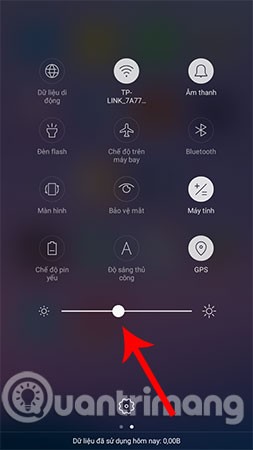
2. Passen Sie die Bildschirmhelligkeit Ihres Android-Telefons an, indem Sie auf Einstellungen zugreifen
Eine weitere Möglichkeit, die Bildschirmhelligkeit auf einem Android-Telefon anzupassen, besteht darin, sie im Abschnitt „Einstellungen“ einzurichten. Gehen Sie zuerst zur App „ Einstellungen“ , scrollen Sie dann nach unten und suchen Sie nach dem Abschnitt „Anzeige und Helligkeit“ .
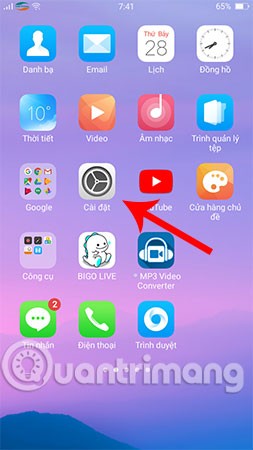

Hier stehen Ihnen mehr Anpassungsmöglichkeiten zur Verfügung als bei der oben beschriebenen ersten Methode. Sie können nicht nur die Helligkeit des Android-Bildschirms erhöhen oder verringern, sondern auch die Funktion „Automatische Helligkeit“ aktivieren . Sobald Sie diese Funktion aktivieren, passt das System die Helligkeit Ihres Telefonbildschirms automatisch an die jeweilige Umgebung an.
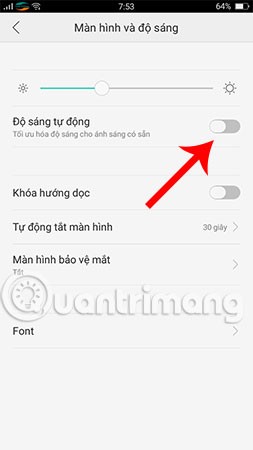
3. Passen Sie die Bildschirmhelligkeit Ihres Android-Telefons mithilfe der Anwendung an
Zusätzlich zu den beiden oben beschriebenen Möglichkeiten zur Anpassung der Bildschirmhelligkeit auf Android-Smartphones können Sie auch zusätzliche Apps zur Steuerung der Bildschirmhelligkeit verwenden . Eine App zur Anpassung der Bildschirmhelligkeit ist unbedingt erforderlich. Sie hilft Ihnen, die Helligkeit auf einen niedrigeren Wert als den vom Hersteller vorgegebenen Wert einzustellen. Dadurch werden Ermüdungserscheinungen und verschwommene Augen bei nächtlicher Nutzung des Telefons reduziert und ein angenehmeres und angenehmeres Gefühl beim Telefonieren ermöglicht.
Oben finden Sie drei Möglichkeiten, die Helligkeit Ihres Android-Bildschirms manuell oder mithilfe nützlicher Software zu erhöhen oder zu verringern. Beachten Sie die Hinweise und richten Sie sie umgehend ein, um Ihre Augen zu schützen. Nicht nur Android-, sondern auch iPhone-Nutzer können die Einstellungen selbst anpassen, um die Helligkeit des iPhone-Bildschirms unter das iOS-Limit zu senken und so die Augen zu schonen.
Viel Glück!
Siehe auch: